Как удалить сохраненные аудиозаписи ВКонтакте
Комментариев нет
Содержание
В соцсети ВКонтакте сосредоточено огромное количество музыкальных композиций на любой вкус, более того, их можно добавить в свою коллекцию и прослушивать на компьютере дома или через приложение, находясь в дороге. Порой личный раздел «Музыка» достигает таких масштабов, что требуется провести немедленную чистку от неактуальных треков. В текущей статье разберемся, как удалить сохраненные аудиозаписи ВКонтакте в полной версии сайта и через приложение, а также предоставим информацию относительно очистки всей коллекции в один клик.
Удаление аудиозаписей через компьютер
Убрать отдельную композицию из коллекции также просто, как ее туда добавить. Для этого нужно:
- Открыть раздел «Музыка», воспользовавшись расположенным слева меню.
- Навести курсор на композицию, требующую удаления. Справа от названия трека появится всплывающая панель инструментов.

- Нажать на крестик.
Справка. Если аудиозапись была изъята из публичного доступа, она отображается в списке блеклым цветом и не подлежит восстановлению после нажатия на крестик.
В случае ошибки, активный трек можно восстановить. Он остается в списке композиций до перезагрузки страницы, достаточно навести курсор на файл и кликнуть по значку «+».
Возле только что удаленного файла также располагается крестик. Если на него нажать, то получится удалить все композиции, которые были добавлены в раздел за последнюю неделю. Система попросит подтвердить действие во всплывающем окне, поскольку его невозможно будет отменить.
Удаление всей музыки сразу
До недавнего обновления раздела «Музыка» существовал метод полного удаления коллекции в один клик. Для этого требовалось установить расширение ВкОпт, перейти на страницу аудио-файлов и кликнуть появившуюся ссылку «Удалить все». В настоящее время раздел «Музыка» претерпел изменения и ссылки исчезла. Возможно, с будущими обновлениями плагина разработчики вернут эту функцию.
Возможно, с будущими обновлениями плагина разработчики вернут эту функцию.
Удаление музыки через приложение
Используя для входа ВКонтакт мобильное приложение, также не возникнет проблем с удалением ненужных аудиозаписей. Действовать нужно так:
- Запустить официальное приложение ВК.
- Нажать на три горизонтальные полоски в правом нижнем углу.
- Выбрать пункт меню «Музыка».
- Пролистать страницу немного вниз, до появления сохраненных в коллекции треков. Отыскать подлежащую удалению запись.
- Нажать на три вертикальных точки расположенных справа от названия файла.
- Выбрать пункт «Удалить из моей музыки».
- Подтвердить действие, нажав кнопку «Да». Внимание! После подтверждения, восстановить запись не получится.
Задача выполнена, трек исчезнет из списка.
Убрать сохраненные аудиозаписи из ВК не составит труда. Для этого потребуется выполнить несколько простых действий в соответствии с представленной инструкцией.
Как удалить фотографии из iCloud
Перейдите на сайт iCloud.com, откройте «Фото» и выберите все фотографии и видео, которые хотите удалить. Нажмите кнопку «Удалить» (значок корзины), затем подтвердите удаление при появлении запроса.
Не каждую фотографию стоит сохранять, и если вам не хватает места в iCloud, вы можете удалить некоторые из этих ненужных фотографий. Мы покажем вам, как удалить фотографии из iCloud на вашем устройстве и на веб-сайте.
Что нужно знать об удалении фотографий iCloud
Если вы синхронизируете свои фотографии с iCloud, вы можете удалить их на одном устройстве, и они будут удалены с других ваших устройств Apple, а также с iCloud.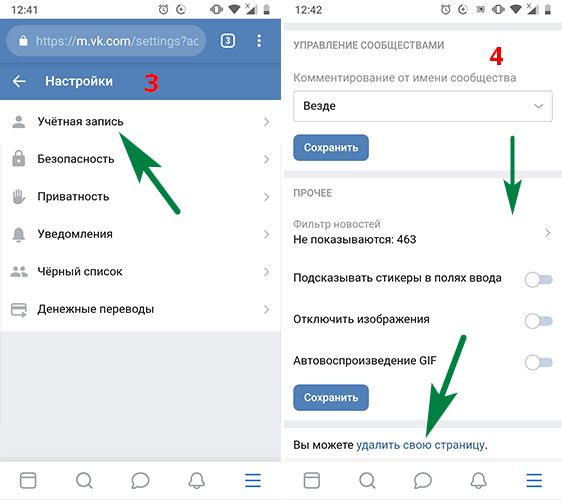 Если вы не синхронизируете, вам нужно будет удалить фотографии на веб-сайте iCloud.
Если вы не синхронизируете, вам нужно будет удалить фотографии на веб-сайте iCloud.
Чтобы узнать, синхронизируете ли вы фотографии с iCloud, откройте приложение «Настройки» на iPhone или iPad и выберите свое имя вверху.
Выберите «iCloud» и посмотрите «Фотографии». Если вы синхронизируетесь с iCloud, вы увидите «Вкл.». Вы также можете выбрать «Фотографии», чтобы подтвердить, что переключатель «Синхронизировать этот iPhone / iPad» включен.
На Mac откройте «Системные настройки» в Dock или с помощью значка Apple в строке меню. Выберите свое имя в левом верхнем углу и выберите «iCloud» справа. Если переключатель для фотографий включен, вы выполняете синхронизацию с iCloud Photos.
Если вы не синхронизируете фотографии с iCloud, а загружаете или создаете их резервную копию на сайте вручную, вы можете зайти в iCloud Photos в Интернете и удалить их там.
Давайте посмотрим, как сделать и то, и другое.
Как удалить фотографии из iCloud в приложении «Фотографии»
Если вы используете iCloud для синхронизации своих фотографий, чтобы вы могли просматривать их на любом устройстве Apple, вы можете удалить фотографии с любого устройства Apple. Это удалит их из iCloud и освободит место.
Это удалит их из iCloud и освободит место.
Удаление фотографий на iPhone и iPad
Откройте приложение «Фотографии» на iPhone или iPad и перейдите к изображению, которое хотите удалить. Выберите фотографию, чтобы открыть ее, и коснитесь значка «Удалить» (корзина). Подтвердите, что хотите удалить изображение из Фото iCloud на всех своих устройствах, выбрав «Удалить фото».
Чтобы удалить несколько изображений, нажмите «Выбрать» вверху. Затем вы можете коснуться каждой фотографии или провести пальцем по ряду соседних изображений. Когда будете готовы, коснитесь значка «Удалить» в правом нижнем углу и подтвердите действие.
Удаление фотографий на Mac
Откройте приложение «Фотографии» на Mac и найдите изображение, которое хотите удалить. Выполните одно из следующих действий, чтобы удалить одну фотографию.
- Щелкните правой кнопкой мыши и выберите «Удалить 1 фото».
- Выберите фотографию и щелкните Изображение > Удалить 1 фотографию в строке меню.

- Дважды щелкните изображение, чтобы открыть его, и нажмите клавишу Delete.
С каждым из вышеперечисленных методов вам будет предложено подтвердить, что вы хотите удалить изображение из Фото iCloud на всех ваших устройствах. Выберите «Удалить», чтобы продолжить, или «Отмена», если передумаете.
Если вы хотите удалить несколько фотографий, вы можете сделать это одновременно, используя описанные выше действия. Чтобы выбрать несколько фотографий, выполните одно из следующих действий.
- Для ряда смежных фотографий щелкните первое изображение, удерживайте клавишу Shift и щелкните последнее изображение. Это выбирает весь диапазон для вас.
- Для несмежных фотографий щелкните первое изображение, удерживайте клавишу Command и щелкните каждое оставшееся изображение. Это выбирает только те фотографии, на которые вы нажали.
Выбрав группу фотографий, которые вы хотите удалить, выполните одно из указанных выше действий, чтобы удалить их и подтвердить.
Как удалить фотографии из iCloud, но не с iPhone, iPad или Mac
Если вы хотите удалить одну или несколько фотографий из iCloud, но оставить их на своем iPhone, iPad или Mac, вам необходимо отключить синхронизацию фотографий iCloud на этом устройстве. Затем вы можете посетить iCloud.com, как описано ниже, чтобы удалить оставшиеся там фотографии.
Подробную информацию о процессе см. в наших инструкциях по отключению iCloud Photos на iPhone и iPad, а также на Mac.
Как удалить фотографии из iCloud в Интернете
Посетите «Фото iCloud» и войдите в систему, используя свой Apple ID. Вы также можете войти на главную страницу iCloud.com и выбрать «Фотографии».
Щелкните фотографию, которую хотите удалить, и выберите значок «Удалить» (корзина) в правом верхнем углу. Затем подтвердите, что хотите удалить фотографию, выбрав «Удалить».
Для нескольких фотографий выберите первую фотографию, удерживайте Command (или Ctrl на компьютере с Windows или Linux) и выберите каждую дополнительную фотографию. Для соседней группы изображений выберите первую, удерживайте клавишу Shift и выберите последнюю фотографию в группе.
Для соседней группы изображений выберите первую, удерживайте клавишу Shift и выберите последнюю фотографию в группе.
Затем щелкните значок Удалить в правом верхнем углу и подтвердите.
Восстановление удаленных фотографий из iCloud
Фотографии, которые вы удаляете из iCloud, не исчезают сразу. Они перемещаются в альбом «Недавно удаленные» и остаются там в течение 30 дней. Это дает вам время восстановить одну или две фотографии, которые вы все-таки решили сохранить.
На iPhone, iPad, Mac или на веб-сайте iCloud Photos откройте альбом «Недавно удаленные». Выберите одну или несколько фотографий, как описано ранее, и нажмите «Восстановить» вверху.
Если вы хотите освободить место в iCloud, удаление фотографий, которые вам больше не нужны, размыты или сделаны по ошибке, является хорошим решением. Чтобы узнать больше, узнайте, как перенести свои фотографии iCloud в Google Фото.
Исходная статья
Компания Square Enix Echoes of Mana прекратит работу 15 мая 2023 г.
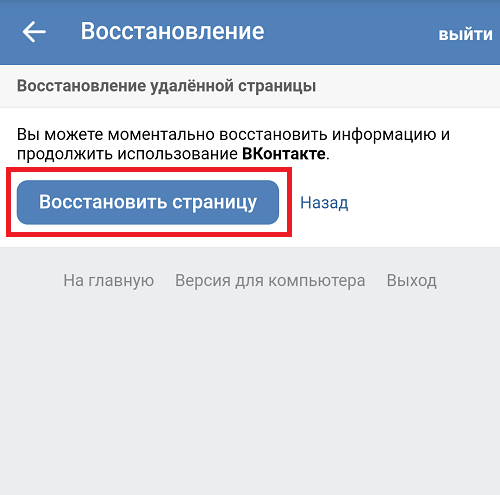
НовостиРолевые игры
Одной из причин является отсутствие вовлеченности пользователей
Saurabh Следите за новостями в Твиттере 13 февраля 2023 г. Последнее обновление: 13 февраля 2023 г.
0 2 минуты чтения
Изображение через Square EnixПопулярная RPG игра Square Enix Echoes of Mana подтвердила прекращение обслуживания и объявила, что игра будет закрыта 15 мая 2023 г. . Это стало шоком для поклонников игры, так как игра не была завершена даже через год после ее глобального выпуска .
Упадок игры и неспособность приносить постоянный доход
Впервые обсуждалось в 2021 году при пробном запуске , Echoes of Mana запущена в апреле 2022 года во всем мире. Игра привлекла множество поклонников, так как была основана на популярной серии Mana. В них вошли как новые, так и постоянные персонажи серии Mana с уникальным стилем игры. В сентябре того же года, всего через четыре месяца после выхода, Echoes of Mana преодолела отметку в 9 баллов.0111 4 миллиона загрузок по всему миру на Android и iOS.
В сентябре того же года, всего через четыре месяца после выхода, Echoes of Mana преодолела отметку в 9 баллов.0111 4 миллиона загрузок по всему миру на Android и iOS.
Уведомление: служба приложений
Изображение через AppMagic/GamingonPhone
Echoes of Mana прекратит работу 15 мая 2023 г. в 6:00 (UTC).
Более подробную информацию можно найти на официальном сайте. доходов и загрузок. К сожалению, за год он не набрал обороты, что способствовало тому, что появилось много игр того же жанра, что привело к конкуренции, которую Echoes of Mana не выдержала. Ожидания перевернуть его в 2023 году были, но материала было недостаточно.Судя по диаграмме AppMagic, пик игры больше никогда не повторялся. На самом деле, он достиг рекордного уровня как по доходам, так и по количеству загрузок только 22 мая, и с тех пор не может соответствовать даже половине этих показателей. Это четкое указание на то, почему игра будет закрыта 15 мая 2023 года, а также, возможно, этому поспособствуют другие неизвестные факторы.
График окончания обслуживания и окончательные обновления
Перед окончанием обслуживания команда объявила, что выпустит еще не выпущенные главы, чтобы завершить текущий сезон. Приведенное ниже расписание представляет собой дорожную карту прекращения обслуживания вместе с окончательными обновлениями, которые будут выполняться до закрытия игры.
Date Service Roadmap 13th February 2023 End of Service Announcement
End of Spirit Crystals sale14th February 2023 Spirit Crystal Login Bonus
Daily Mission, Quests
Новые постоянные урожаи
Обновления наград22 февраля 2023 Основное задание, сезон 2, глава 3
Кампания Story Weaver
Предметы для обмена28th February 2023 Twillwool Tower Floors Open 9th March 2023 Main Quest Season 2 Chapter 4 23rd March 2023 Main Quest Season 2 Chapter 5 6th April 2023 Основной квест Сезон 2, Финальная глава 6 15 мая 2023 Конец службы приложений Это вторая игра за месяц, закрытая Square Enix.




